win10系统电脑待机黑屏怎么取消 Win10电脑怎么取消屏保黑屏
更新时间:2024-03-28 10:50:33作者:jiang
Win10系统电脑待机黑屏是很多用户都会遇到的问题,当电脑长时间处于待机状态后,屏幕会自动变为黑屏,这样不仅影响用户的使用体验,还可能导致一些操作无法完成,为了取消Win10电脑的屏保黑屏,用户可以通过简单的设置来解决这个问题。接下来我们将介绍一些方法来取消Win10电脑的屏保黑屏,让您的电脑不再出现这个烦人的情况。
方法如下:
1.在电脑中找到“计算机”
2.打开“计算机”,找到“打开控制面板”,点击打开控制面板

3.打开控制面板之后,找到“外观和个性化”
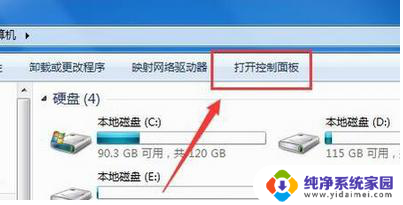
4.打开“外观和个性化”之后,在右边找到“更改屏幕保护程序”,选择打开
5.打开“更改屏幕保护程序”之后,如下图所示。找到“屏幕保护程序”,点击“屏幕保护程序”下面的下拉框
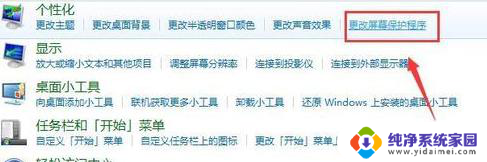
6.点击“屏幕保护程序”下面的下拉框之后,选择“无”
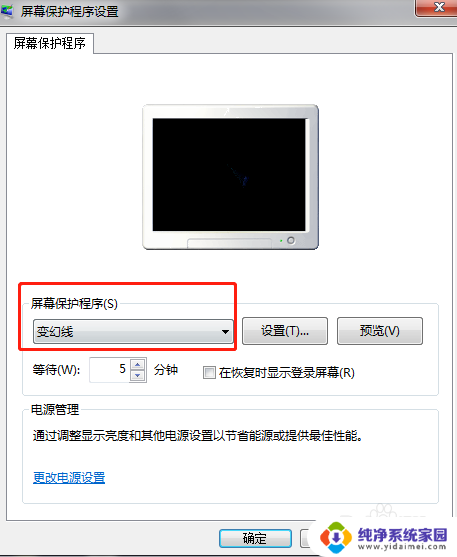
7.选择“无”之后,如下图所示。单击“确定”,保存修改
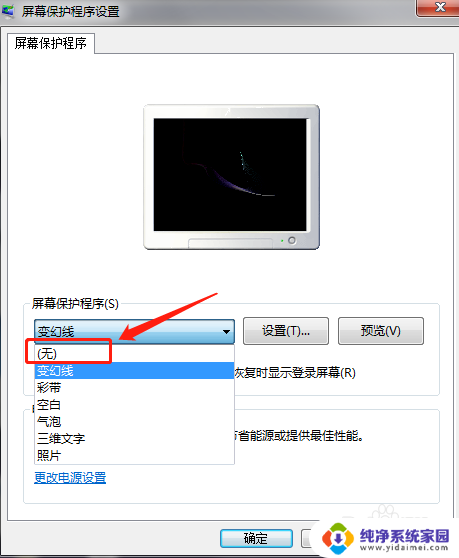
8.单击“确定”之后,就已成功取消电脑屏幕保护
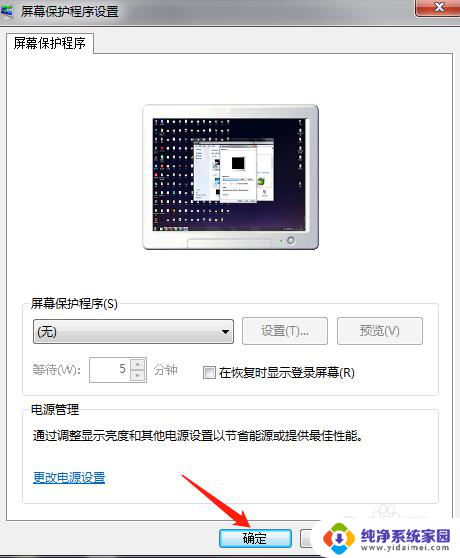
以上就是取消win10系统电脑待机黑屏的方法,如果您遇到这种情况,可以按照以上步骤解决,希望对大家有所帮助。
win10系统电脑待机黑屏怎么取消 Win10电脑怎么取消屏保黑屏相关教程
- win10电脑怎么取消屏保黑屏 关闭win10自动黑屏的方法
- win10的系统取消屏幕保护怎么取消 怎样关闭电脑屏幕保护
- windows10屏幕密码怎么取消 Win10电脑如何取消屏保密码
- win10系统怎么取消屏保 Win10系统屏保关闭步骤
- win10系统怎样取消屏保 电脑屏幕保护关闭步骤
- 笔记本怎么设置屏保密码 Win10电脑怎么取消屏保密码
- windows10取消锁屏 win10怎么取消电脑自动锁屏
- 电脑桌面的屏保怎么关闭 win10取消屏保和休眠设置方法
- win10禁止屏幕保护 电脑屏幕保护怎么取消
- win10电脑屏幕两边有黑边怎么办 win10电脑两边黑边消失的方法
- 怎么查询电脑的dns地址 Win10如何查看本机的DNS地址
- 电脑怎么更改文件存储位置 win10默认文件存储位置如何更改
- win10恢复保留个人文件是什么文件 Win10重置此电脑会删除其他盘的数据吗
- win10怎么设置两个用户 Win10 如何添加多个本地账户
- 显示器尺寸在哪里看 win10显示器尺寸查看方法
- 打开卸载的软件 如何打开win10程序和功能窗口